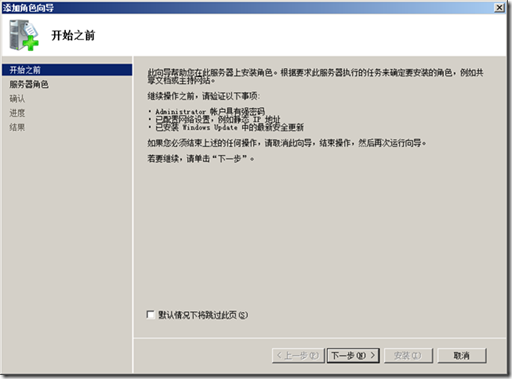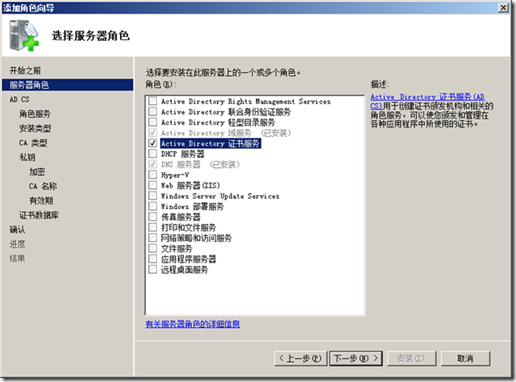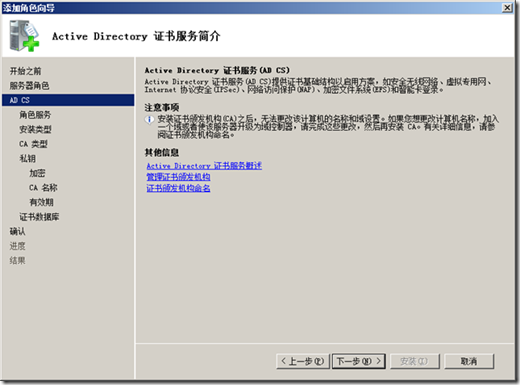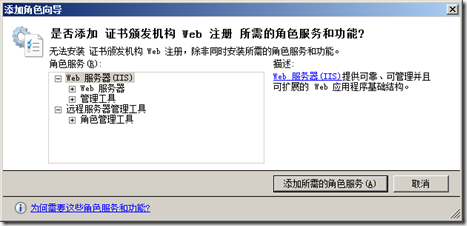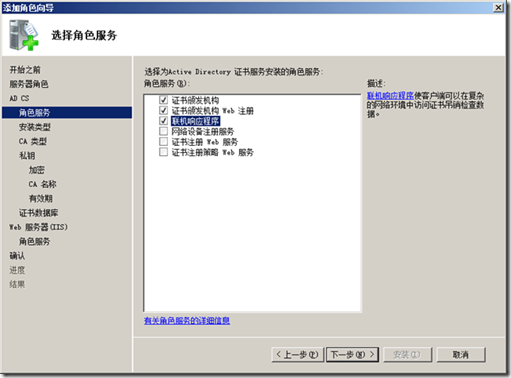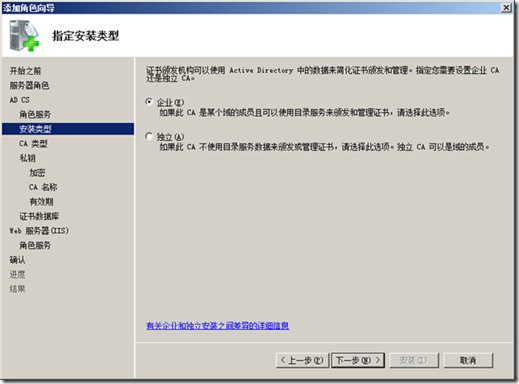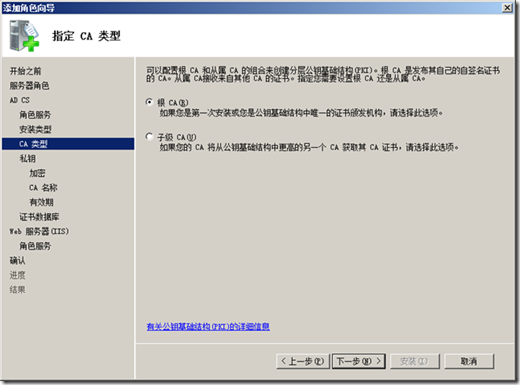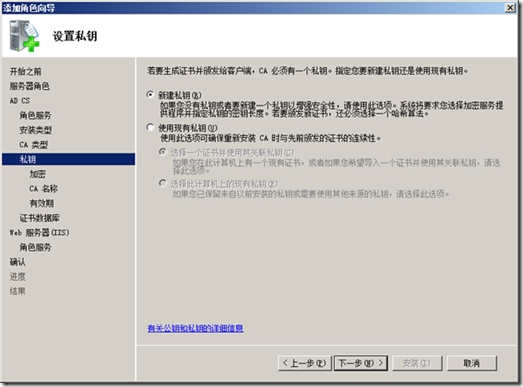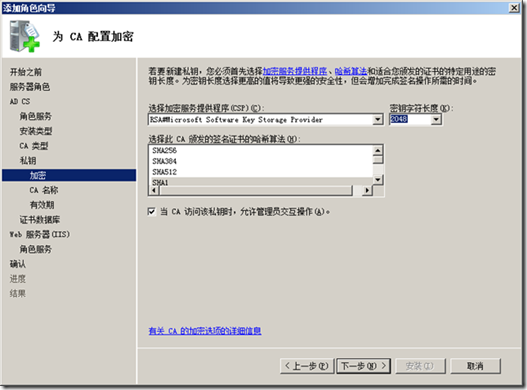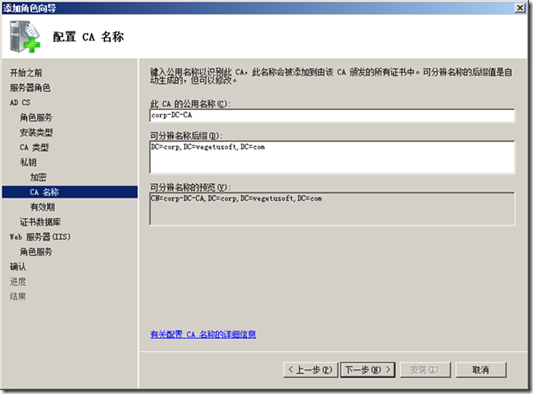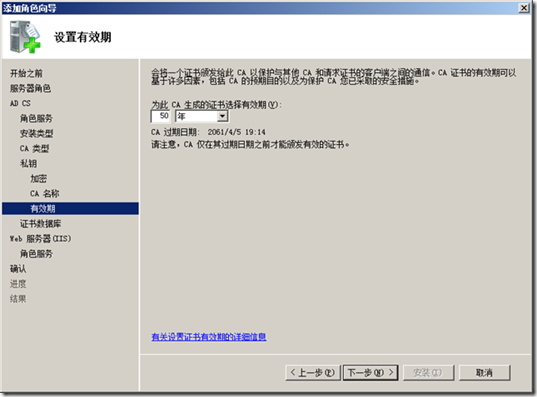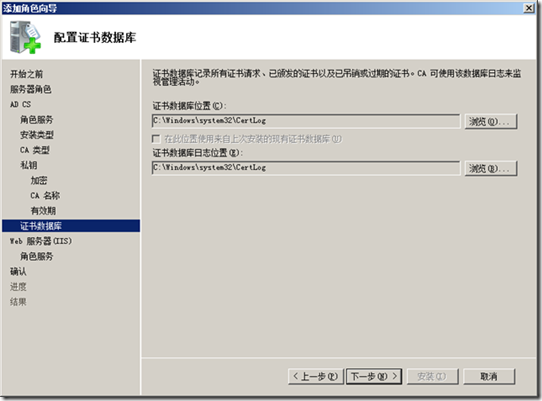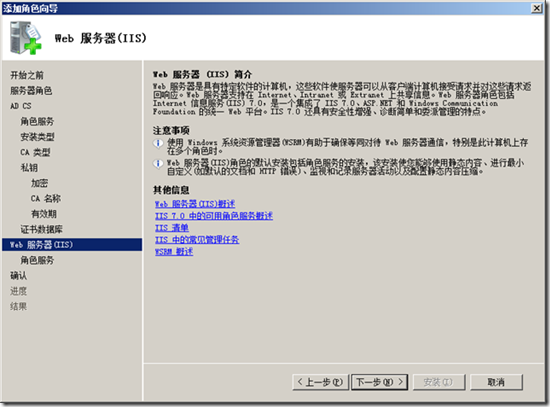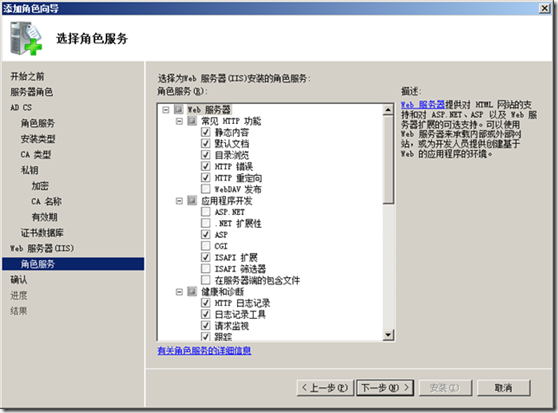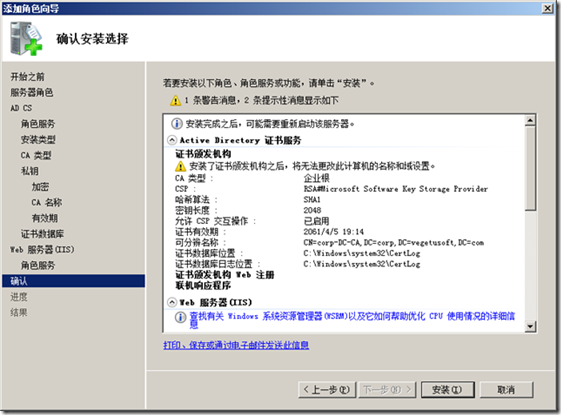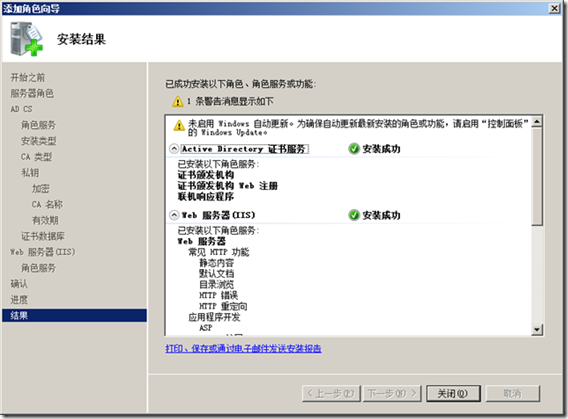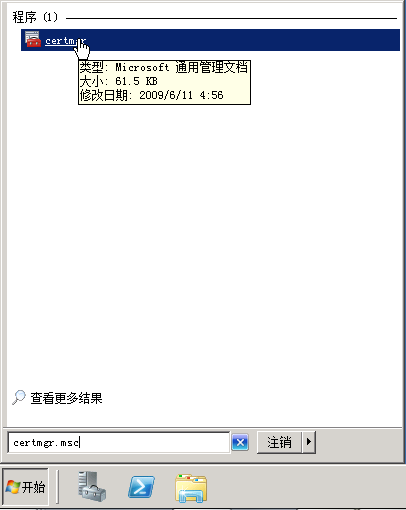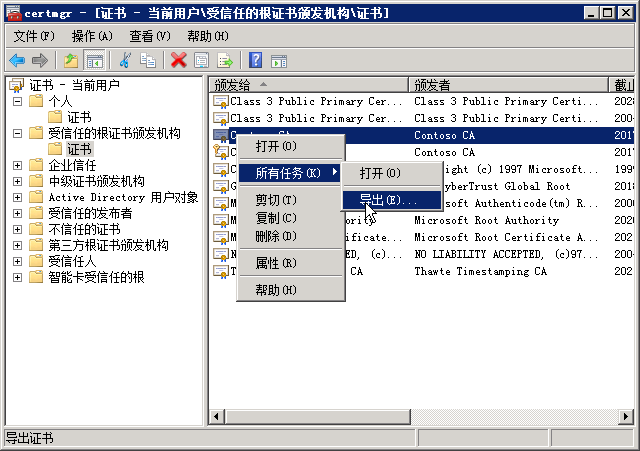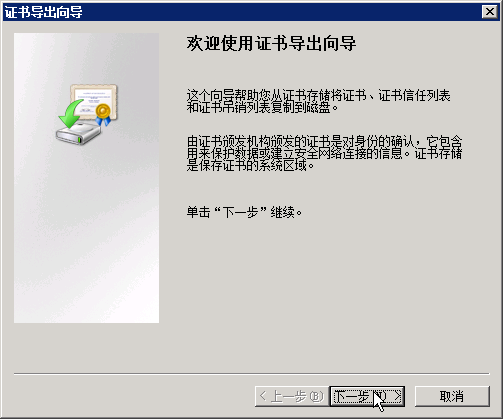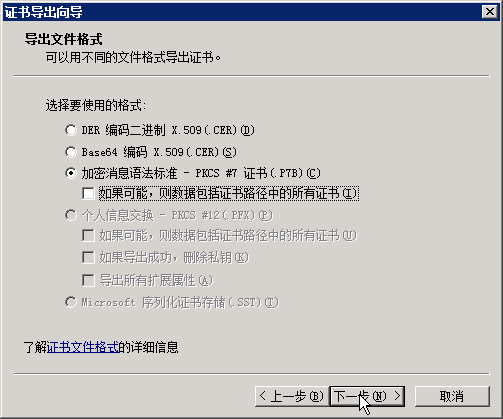继续在上篇域控的服务器192.168.1.50服务器上添加证书服务
点击“添加角色”。
选择“Active Directory证书服务”。
选择“证书颁发机构Web注册”的时候,会提示添加所需的角色服务。
选择“企业”CA。
选择“根CA”。
选择“新建私钥”。
一路选择“下一步”。
开始安装。
CA安装完成。
本节我们完成了域控服务器上面创建域和创建CA的操作。
证书有两个作用:
第一是用来证明远程计算机的身份
第二个作用就是用于进行加密传输,加密传输是保护我们数据在Internet中传输的一种方式,这样我们的密码就不会在Internet网中以明文的方式进行传输,可以非常有效的防止密码被盗窃、接入者窃取。
我们还需要把我们域中搭建的证书颁发机构根证书导出来,这样在以后我们可以把导出的根证书导入到非域用户的计算机中使其信任我们的Lync服务器,从而正常使用Lync功能。
我们在DC上单击“开始”并在搜索条中输入certmgr。
然后在打开的证书管理单元中,展开“受信任的根证书颁发机构”,然后找到我们所搭建的Contoso CA证书,右键选择“所有任务”-“导出”
然后将会打开证书导出向导,我们将使用这个向导来讲证书颁发机构的根证书导出,我们单击下一步。
这里需要选使用的格式,分别是.CER和.P7B,这些格式都可以,大多数情况下我们选择P7B的即可。
然后我们需要指定一个位置及文件名来存放导出的根证书。
单击“下一步”会出现确认界面,确认无误后单击“完成”即可导出证书。
我们将导出的证书妥善保管,以便在以后导入到外部用户及未加入域的计算机中。